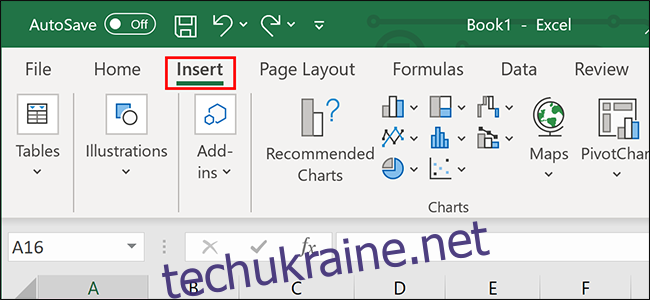Існує кілька способів додати налаштований заголовок до електронної таблиці в Microsoft Excel. Заголовки призначені не лише для назв файлів – ви можете розмістити їх прямо над даними електронної таблиці, щоб глядачі могли їх легше зрозуміти.
Додавання заголовка в Excel
Щоб додати заголовок, натисніть вкладку «Вставити» у верхньому лівому куті книги.
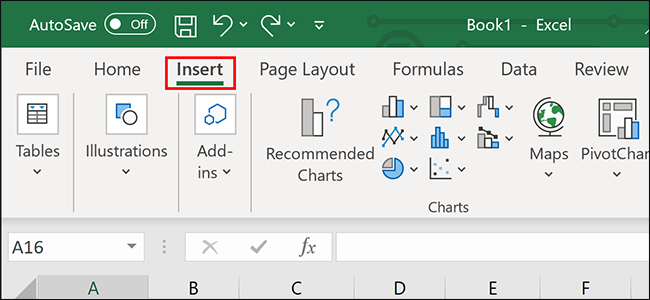
Клацніть меню «Текст» у правій частині стрічки та виберіть параметр «Заголовок і нижній колонтитул».
Масштаб книги буде зменшено, що дозволить вам бачити всі свої дані на одній сторінці. Ми розповімо, як повернутися до звичайного вигляду за мить.
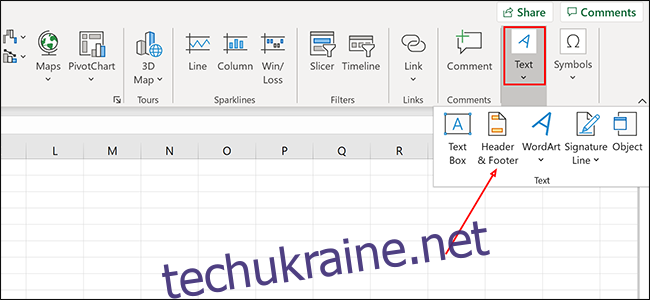
Клацніть будь-де в розділі «Заголовок» і введіть текст.
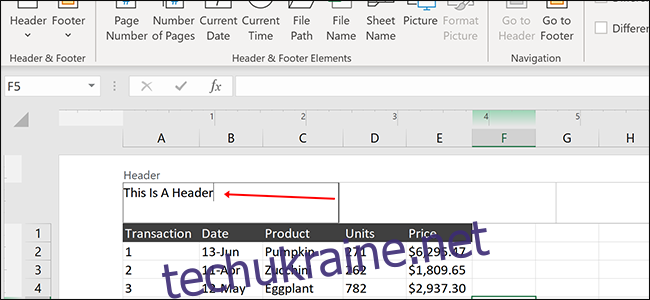
Щоб повернутися до режиму перегляду книги за замовчуванням, клацніть піктограму «Звичайний» макет сторінки внизу документа.
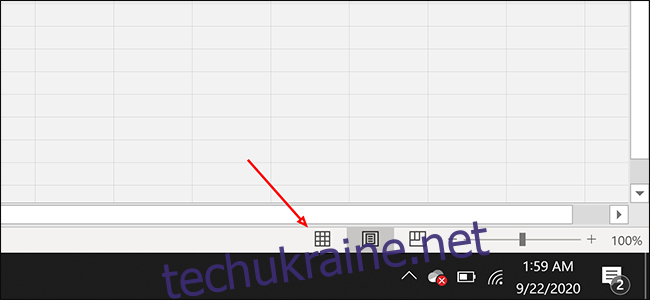
Коли ви повернетеся до перегляду книги «Звичайний», ви помітите, що ваш текст не відображається. У Excel ці заголовки не відображаються, коли ви працюєте в книзі, але вони з’являться, коли вона буде надрукована. Якщо ви шукаєте рядок заголовка, який завжди з’являється, продовжуйте читати.
Додавання завжди видимого верхнього рядка
Щоб додати завжди видиму назву, розмістіть її у верхньому рядку електронної таблиці.
Спочатку клацніть правою кнопкою миші в будь-якому місці клітинки A1 (перша клітинка у верхньому лівому куті електронної таблиці) і виберіть «Вставити».
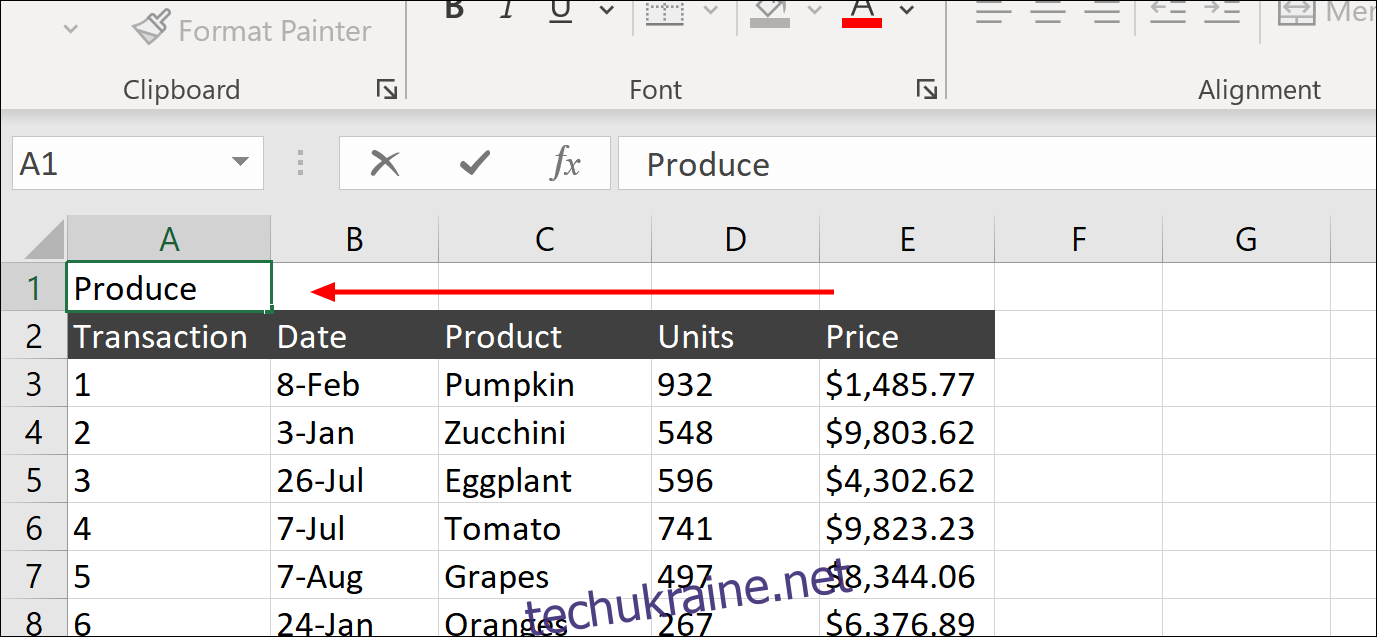
Виберіть «Увесь рядок» і натисніть «ОК», щоб додати рядок вільного місця.
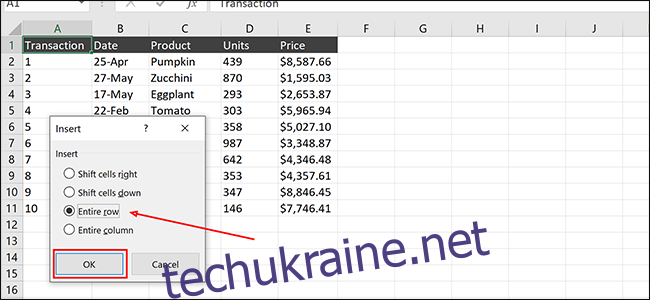
Введіть назву електронної таблиці в будь-якому місці нового рядка. Точна клітинка, яку ви виберете, не має значення, оскільки ми об’єднаємо їх лише за секунду.
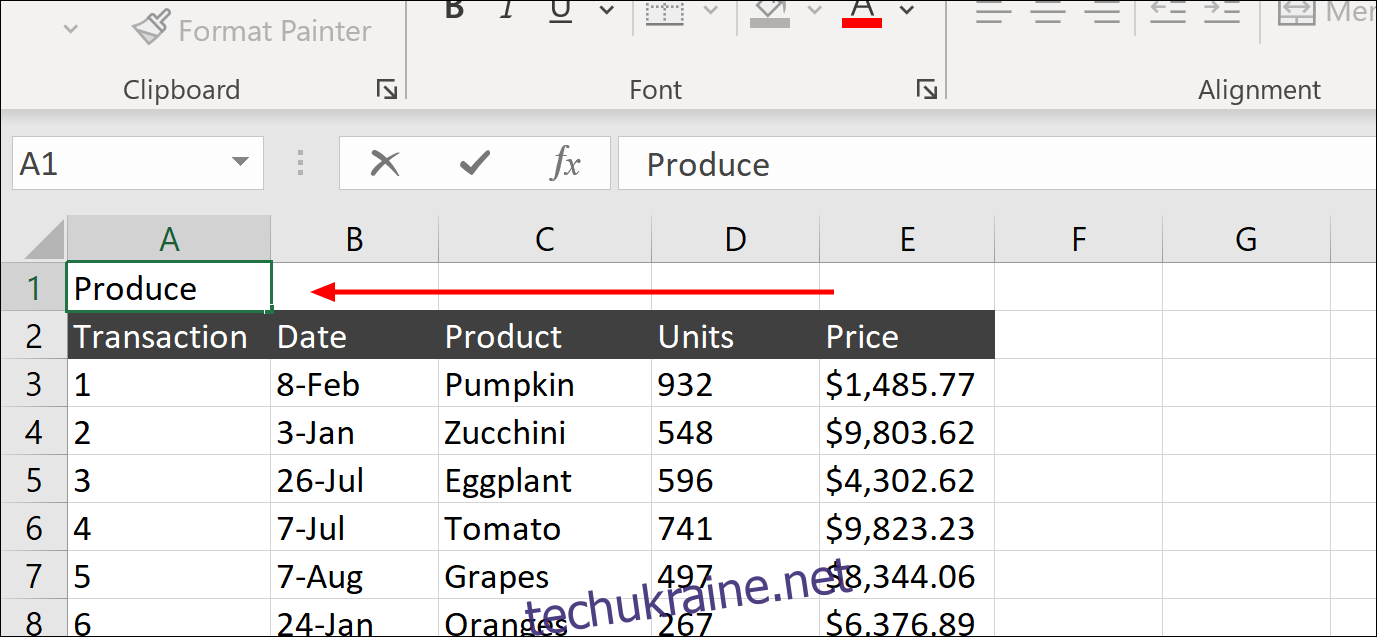
Виділіть розділ нового рядка, у якому ви хочете поцентрувати заголовок. У цьому випадку ми виділимо від A1 до E1, центруючи наш заголовок у верхньому рядку.
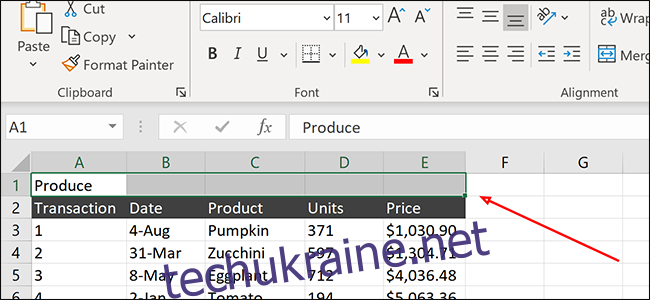
Натисніть заголовок «Головна» на стрічці та натисніть «Об’єднати та відцентрувати». Тепер ваш текст має бути по центру в новому рядку.
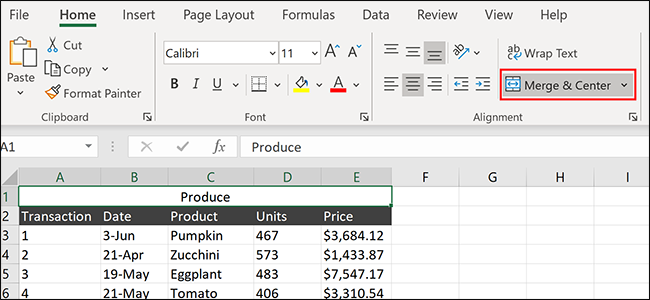
Ось і все — ви можете використовувати ці методи, щоб у майбутньому швидко додавати заголовки до ваших електронних таблиць Excel.